Tocmai ați primit noul dvs. Mac M1 prin poștă. Îl scoateți din ambalajul alb îngrijit, îl conectați și începeți să instalați aplicațiile preferate. Cu toate acestea, la rularea uneia dintre aceste aplicații, primiți o notificare pentru a instala Rosetta 2.
Cuprins
- Ce este Rosetta 2?
- Cum funcționează Rosetta 2
- Rosetta 2 vs. Universal 2: Care este diferența?
- Instalarea Rosetta 2 pe noul tău Mac M1
- Rosetta 2 încetinește aplicațiile?
- Puteți rula o aplicație folosind Rosetta 2 chiar dacă acceptă ARM/M1?
- Cât timp vei avea nevoie de Rosetta 2?
-
Rosetta 2: Un bandaid foarte eficient
- Postări asemănatoare:
Ce este Rosetta 2?
The cip M1 nou este o faptă impresionantă de inginerie și unul dintre punctele de vânzare majore ale noilor MacBook Air, MacBook Pro și Mac mini.
Cu toate acestea, a creat și o perioadă de tranziție dificilă pentru Apple. M1 folosește o arhitectură diferită de cipurile Intel utilizate anterior, ceea ce înseamnă că Mac-urile M1 nu pot rula cu ușurință aceleași aplicații pe care le puteau face înainte. Aplicațiile pentru Mac trebuie acum scrise pentru un nou standard.
Desigur, Apple și utilizatorii săi nu vor să piardă toate aplicațiile care erau disponibile anterior pe Mac. Imaginați-vă că cumpărați un nou Mac și că puteți utiliza doar programele preinstalate de la Apple. Da.
Pentru a ușura această tranziție, Apple a creat Rosetta. Sau, mai precis, au creat Rosetta 2. Rosetta 2 este o aplicație care rulează în fundal și permite aplicațiilor bazate pe Intel să ruleze pe Mac-ul tău M1. Fără el, Mac-ul tău nu poate interpreta programe Intel.
Cum funcționează Rosetta 2
Tehnologia din spatele Rosetta 2 este destul de interesantă. Își derivă în mod adecvat numele de la Piatra Rosetta, un artefact istoric care a servit ca o modalitate pentru oamenii de diferite limbi de a comunica.
Pe Mac-urile M1, Rosetta 2 are un scop similar. Este puntea dintre aplicațiile Intel și noile aplicații ARM de care Mac-urile M1 le necesită.
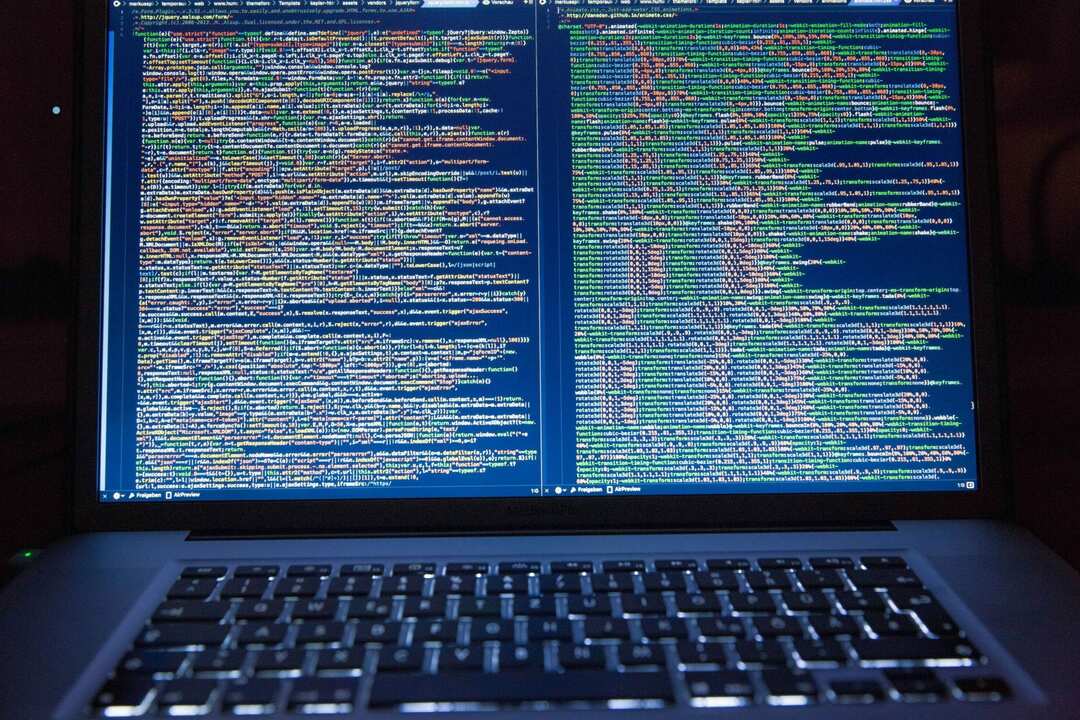
Motivul pentru care aplicațiile bazate pe Intel nu pot rula pe procesorul M1 este că emit comenzi pentru o arhitectură x86. M1, cu toate acestea, folosește arhitectura ARM, astfel încât comenzile emise de aplicațiile bazate pe Intel nu pot fi procesate de M1 pe cont propriu.
Rosetta 2 preia comenzile emise din aplicațiile bazate pe Intel și le traduce automat în comenzi ARM. Acest lucru îi permite lui M1 să ruleze aplicații x86. Nu pierzi aplicațiile pe care le iubești și Apple nu trebuie să-și sacrifice decizia de a trece la ARM.
Rosetta 2 vs. Universal 2: Care este diferența?
Dacă ați auzit de Rosetta 2, este posibil să fi auzit și de Universal 2. Dar care este diferența și de ce aveți nevoie de ambele?
Știm deja ce este Rosetta 2, așa că haideți să trecem la Universal 2. Universal 2 este un serviciu pe Mac (în special în Xcode 12) care permite dezvoltatorilor să compileze cod pentru arhitecturile x86 și ARM. Pentru profani, asta înseamnă doar că atunci când dezvoltatorii exportă un program la care lucrează, îl pot exporta într-un format care poate fi citit de cipurile Intel și M1.
Adevărul să fie spus, probabil că cei care nu sunt dezvoltatori nu vor interacționa niciodată cu Universal 2 în cunoștință de cauză. Este doar un instrument pentru dezvoltatori, care le permite să-și facă aplicațiile compatibile cu M1 cu ușurință.
Deci, care este diferența?
Rosetta 2 permite aplicațiilor bazate pe Intel să ruleze pe Mac-ul dvs. M1. Universal 2 permite dezvoltatorilor să convertească aplicațiile bazate pe Intel într-un format compatibil cu M1.
Instalarea Rosetta 2 pe noul tău Mac M1
Din fericire, instalarea Rosetta 2 pe Mac-ul tău M1 este la fel de ușoară ca și utilizarea lui. Cu greu ar trebui să observați o diferență între aplicațiile care rulează cu Rosetta 2 și aplicațiile care rulează nativ pe M1.

Există două moduri de a instala Rosetta 2. Prima se întâmplă ori de câte ori încercați să porniți o aplicație care necesită să instalați Rosetta 2 pentru a rula. Acest lucru se întâmplă cu orice aplicație care nu a fost actualizată din arhitectura sa x86. Când încercați să porniți una dintre aceste aplicații, va apărea o solicitare care vă va cere să instalați Rosetta 2.
Dacă doriți să treceți înaintea curbei și să instalați Rosetta 2 înainte de a obține acest pop-up, îl puteți instala folosind terminalul dvs. Pentru a face acest lucru, tastați „Terminal” în căutarea Spotlight (cmd + Bara de spațiu) și apăsați întoarcere.
În Terminal, lipiți următoarele:
softwareupdate --install-rosetta
Aceasta va lansa automat programul de instalare Rosetta 2.
Si asta e!
Rosetta 2 încetinește aplicațiile?
După ce ați aflat cum funcționează Rosetta 2, s-ar putea să vă faceți griji că vă va încetini aplicațiile preferate. Acest lucru are sens, deoarece Rosetta 2 traduce comenzi din aplicații care anterior nu trebuiau traduse. Acest lucru adaugă un pas, care, din punct de vedere tehnic, încetinește aceste aplicații.
Dacă puteți rula o aplicație prin Rosetta 2 și apoi rulați aceeași aplicație în mod nativ pe M1, veți putea observa o diferență de viteză. Cu toate acestea, ambele versiuni ale acestei aplicații vor rula în continuare substanțial mai rapid decât au făcut-o pe Mac-urile Intel.
Asta pentru că M1 este mult mai rapid decât Mac-urile Intel anterioare. Chiar și aplicațiile care rulează „încet” pe M1 Mac sunt mai rapide decât erau pe Intel. Deci, nu vă faceți griji, aplicațiile dvs. preferate vor fi mai rapide ca niciodată, indiferent de arhitectura pentru care sunt optimizate.
Puteți rula o aplicație folosind Rosetta 2 chiar dacă acceptă ARM/M1?
Destul de ciudat, poți. Chiar și după ce un dezvoltator își actualizează aplicația pentru a fi compatibilă cu cipul M1, puteți opta pentru a utiliza versiunea x86 cu Rosetta – uneori.
Acest lucru funcționează numai pentru aplicațiile care au fost compilate cu versiuni x86 și ARM (adică, au fost compilate folosind Universal 2). Dacă o aplicație nu are încă o versiune x86, nu o puteți rula cu Rosetta 2.
Pentru a face acest lucru, faceți clic dreapta pe o aplicație în Finder și selectați Obtine informatii din meniul contextual. În fereastra pop-up care apare, selectați bifa care spune Deschide cu Rosetta. Si asta e!
Majoritatea utilizatorilor probabil nu ar trebui să facă acest lucru, deoarece doar vă încetinește performanța inutil. Cu toate acestea, există cazuri în care un plug-in poate funcționa numai cu versiunea x86 a unei aplicații sau poate că ești un dezvoltator care trebuie să verifice ceva în versiunea x86. Altfel, aș evita această opțiune.
Cât timp vei avea nevoie de Rosetta 2?
Este greu de spus cât timp vei avea nevoie de Rosetta 2. Planul Apple este să tranziție completă la Apple Silicon până în 2022, așa că aș presupune că aplicația Rosetta va fi retrasă în acel moment. Cu toate acestea, nu sunt sigur dacă asta înseamnă că Apple va elimina aplicația Rosetta de pe Mac-urile care au instalat-o deja sau dacă înseamnă doar că noii utilizatori nu o vor putea instala.
Mi-aș imagina, totuși, că probabil că nu veți avea nevoie de Rosetta 2 în vara viitoare. Se pare că compilarea unei aplicații pentru cipul M1 este incredibil de simplă, așa că sunt sigur că majoritatea dezvoltatorilor activi își vor actualiza aplicația până în acel moment.
Îmi pot imagina, totuși, mai multe aplicații care nu se actualizează din cauza unui dezvoltator care a trecut de la respectiva aplicație. Să sperăm că, dacă aplicația ta preferată va fi lăsată în urmă, Apple va lăsa Rosetta 2 pe Mac-urile care o au instalată.
Rosetta 2: Un bandaid foarte eficient
O tranziție ca aceasta este, în general, de așteptat să fie complicată, enervantă și problematică până când se încheie. Apple, cu toate acestea, a făcut o treabă grozavă pentru a evita astfel de sughițuri. Rosetta 2 este destul de fără sudură și probabil foarte temporară.
Sper că acest articol v-a ajutat să înțelegeți mai bine Rosetta 2 și trecerea la cipul M1!